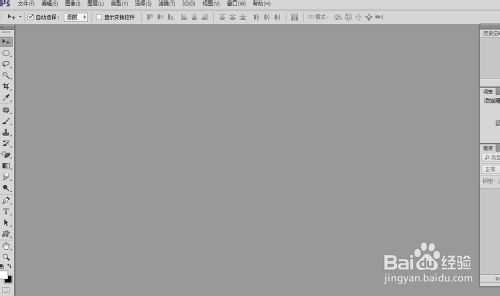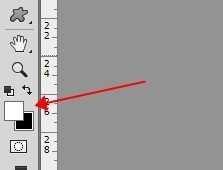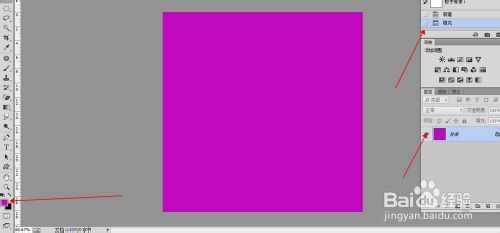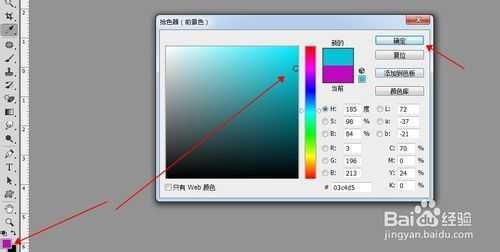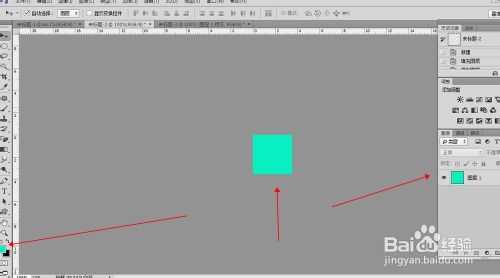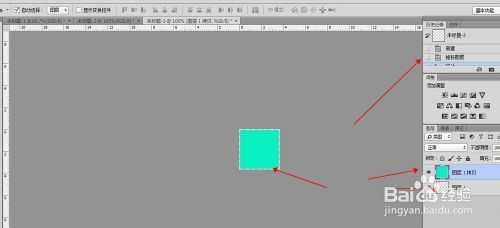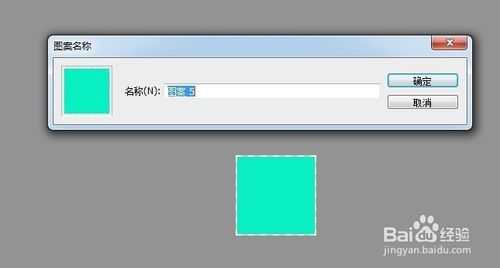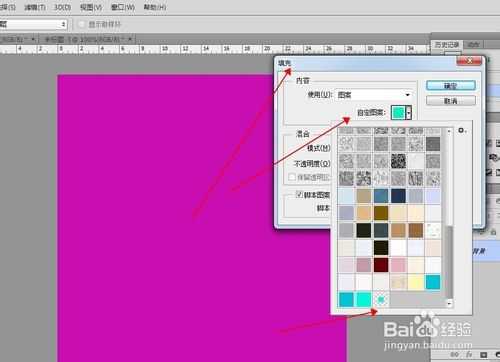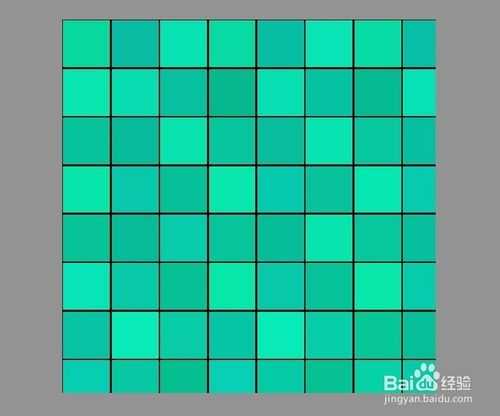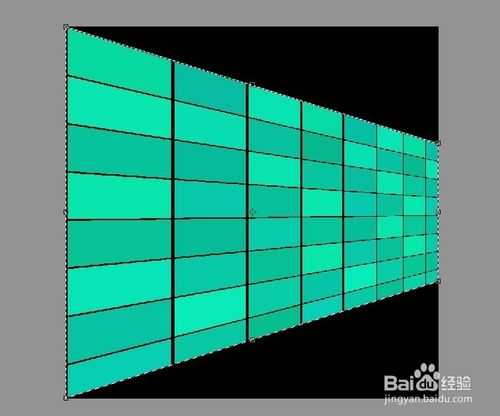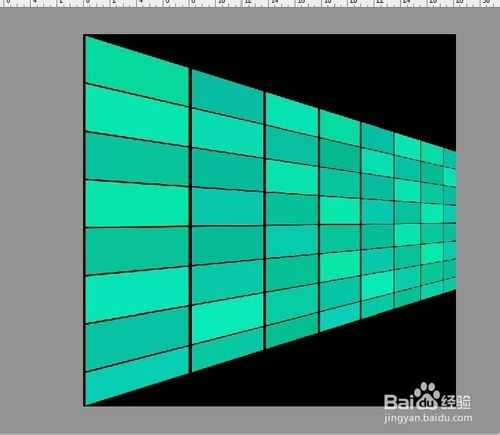白云岛资源网 Design By www.pvray.com
亲,还在为找不到好的背景而伤心吗,来这里,自己动手做一个,以后就不用为找不到好看的背景而费神了。今天就教大家如何利用PS制作漂亮的格子背景方法,有需要的朋友可以过来学习一下哦!
打开Ps软件,如下图所示。
新建一个空白文档【Ctrl+N】
命名为格子背景1,800*800px, 背景颜色为白色,如下图所示。
改前景色。
点前景色,如下图所示,选择一种紫色。
用前景色填充。
快捷键【Alt+Delete】, 如下图所示。
再新建一个空白文档,100*100px,背景为透明的。填充另一种色。如下图所示。
再新建一个空白文档,大小为104*104px,背景为透明的。把上面那个图移过来。如下图所示。
定义为图案。
编辑--定义图案。如下图所示。
按快捷键【shift+F5】填充。如下图所示
再执行自由变换。
快捷键【Ctrl+T】,透视。如下图所示
完成,谢谢观看。
END
教程结束,以上就是PS制作漂亮的格子背景教程,希望能帮到大家!
白云岛资源网 Design By www.pvray.com
广告合作:本站广告合作请联系QQ:858582 申请时备注:广告合作(否则不回)
免责声明:本站资源来自互联网收集,仅供用于学习和交流,请遵循相关法律法规,本站一切资源不代表本站立场,如有侵权、后门、不妥请联系本站删除!
免责声明:本站资源来自互联网收集,仅供用于学习和交流,请遵循相关法律法规,本站一切资源不代表本站立场,如有侵权、后门、不妥请联系本站删除!
白云岛资源网 Design By www.pvray.com
暂无评论...
P70系列延期,华为新旗舰将在下月发布
3月20日消息,近期博主@数码闲聊站 透露,原定三月份发布的华为新旗舰P70系列延期发布,预计4月份上市。
而博主@定焦数码 爆料,华为的P70系列在定位上已经超过了Mate60,成为了重要的旗舰系列之一。它肩负着重返影像领域顶尖的使命。那么这次P70会带来哪些令人惊艳的创新呢?
根据目前爆料的消息来看,华为P70系列将推出三个版本,其中P70和P70 Pro采用了三角形的摄像头模组设计,而P70 Art则采用了与上一代P60 Art相似的不规则形状设计。这样的外观是否好看见仁见智,但辨识度绝对拉满。